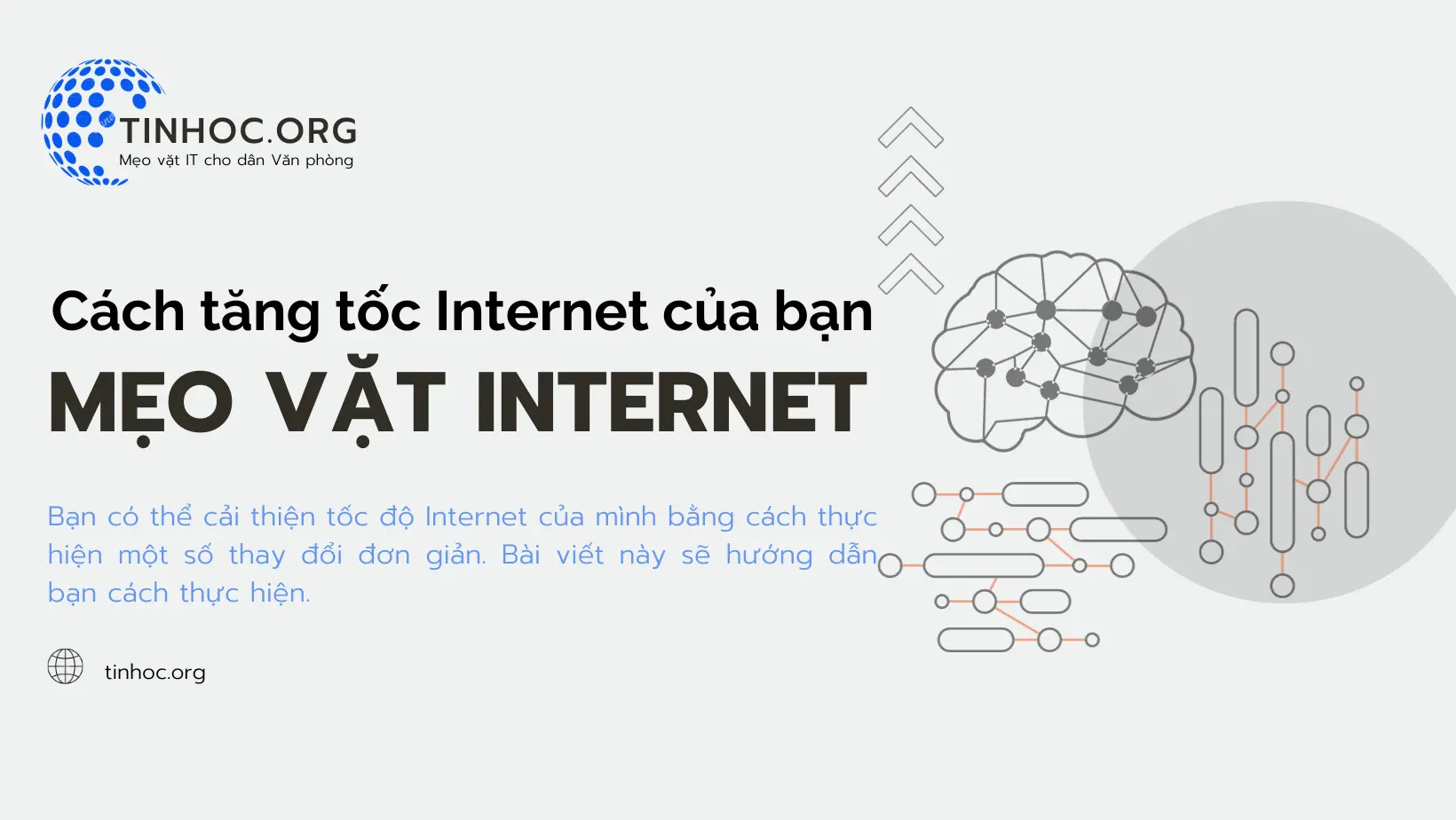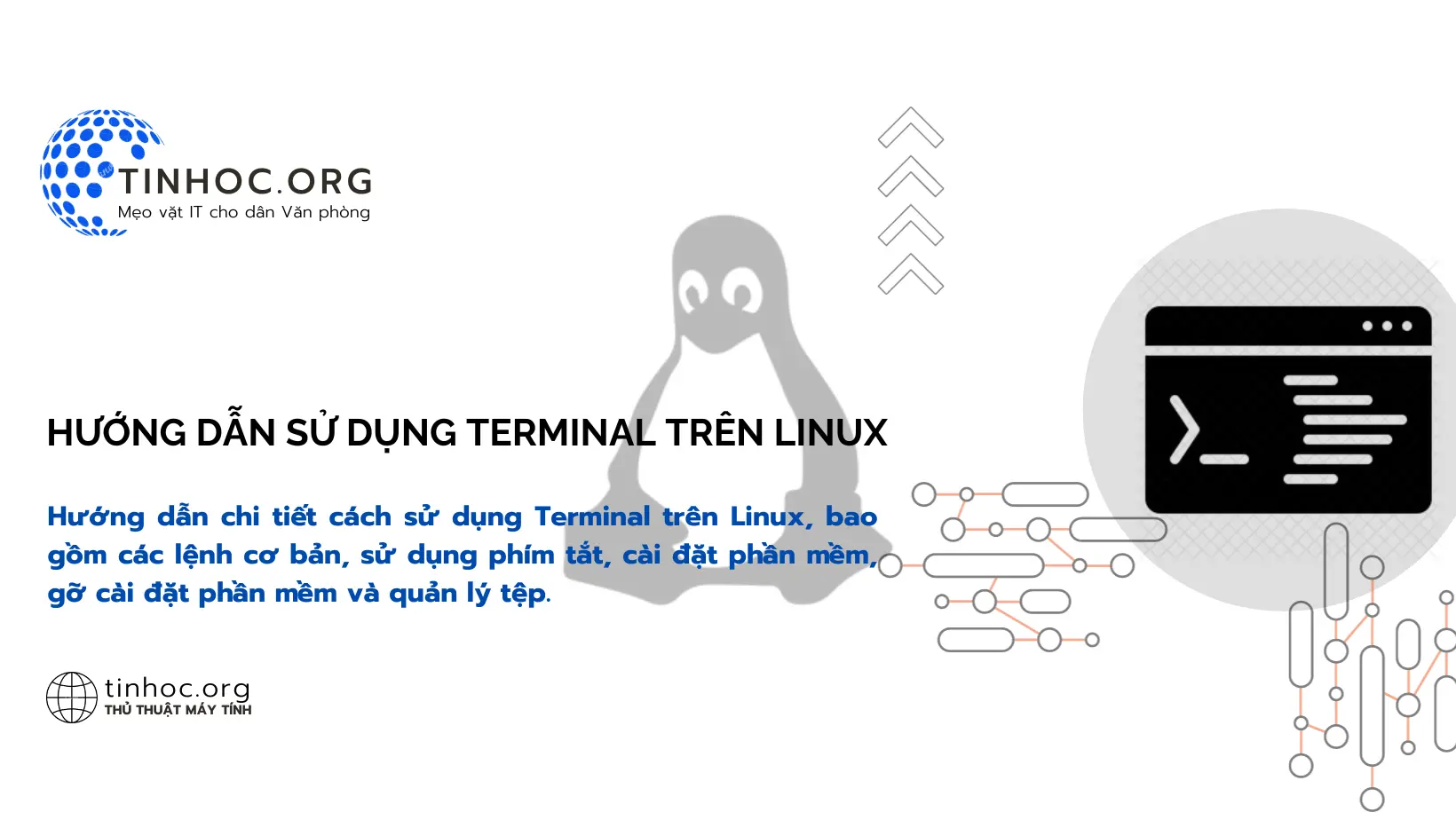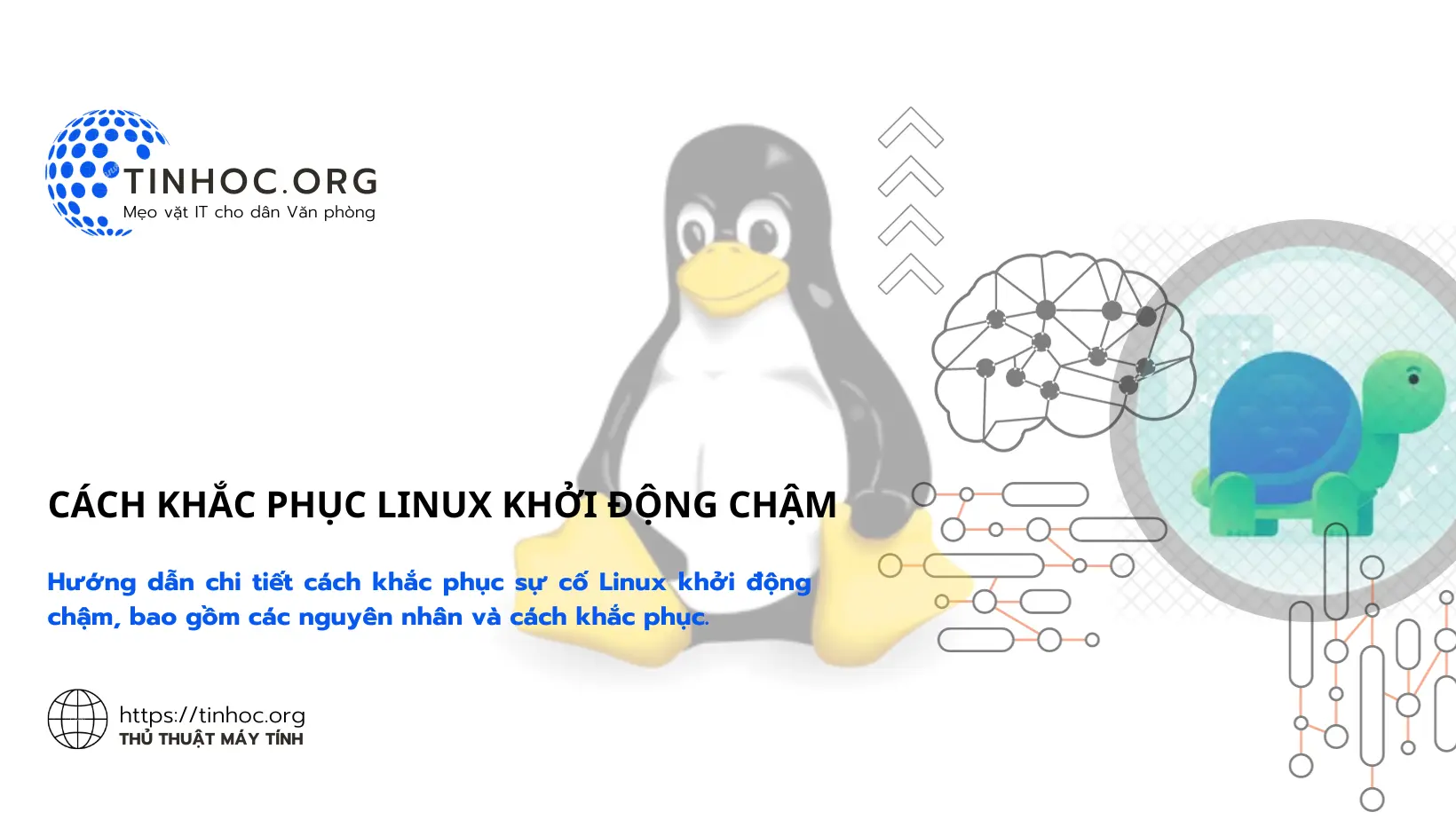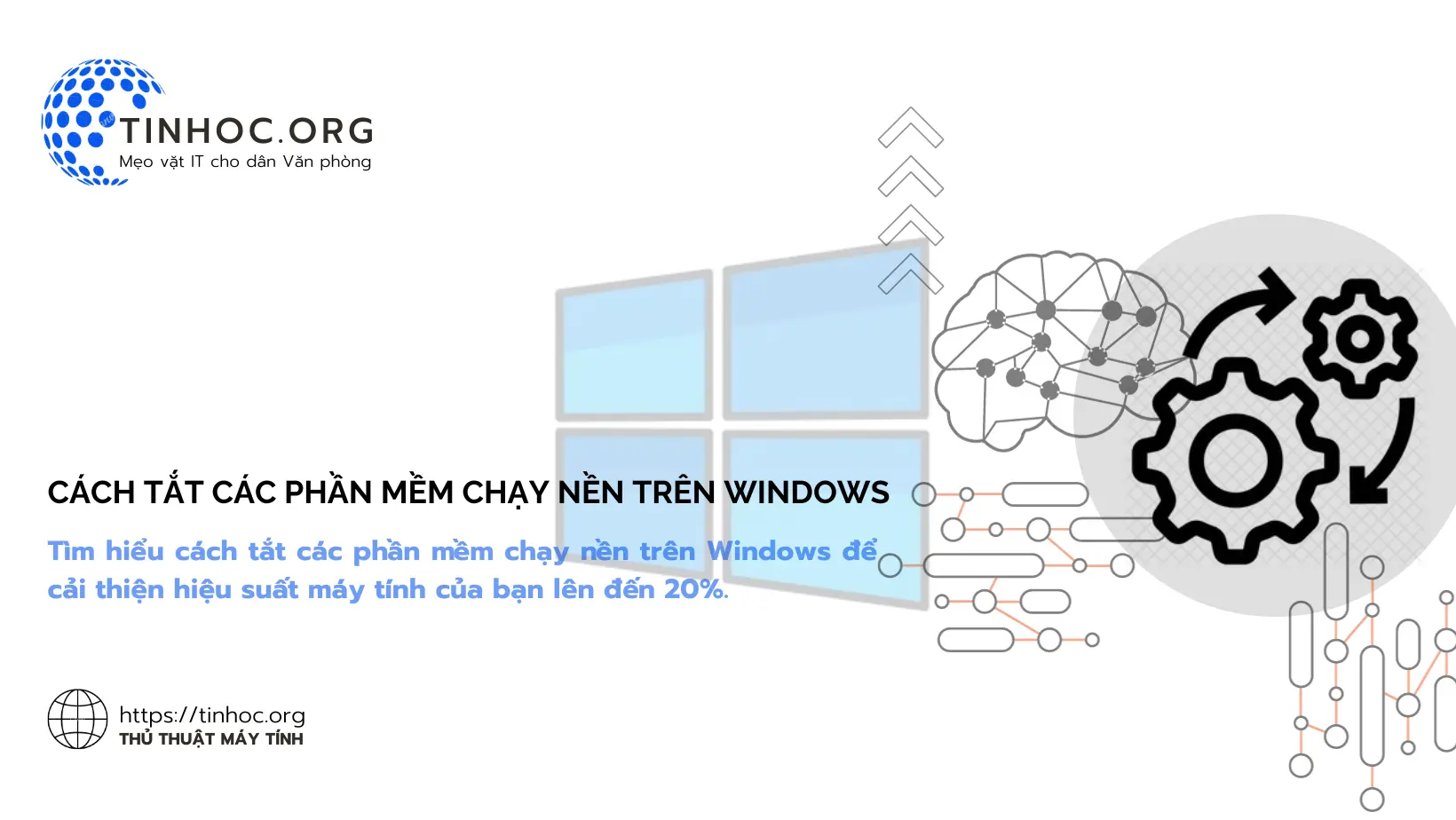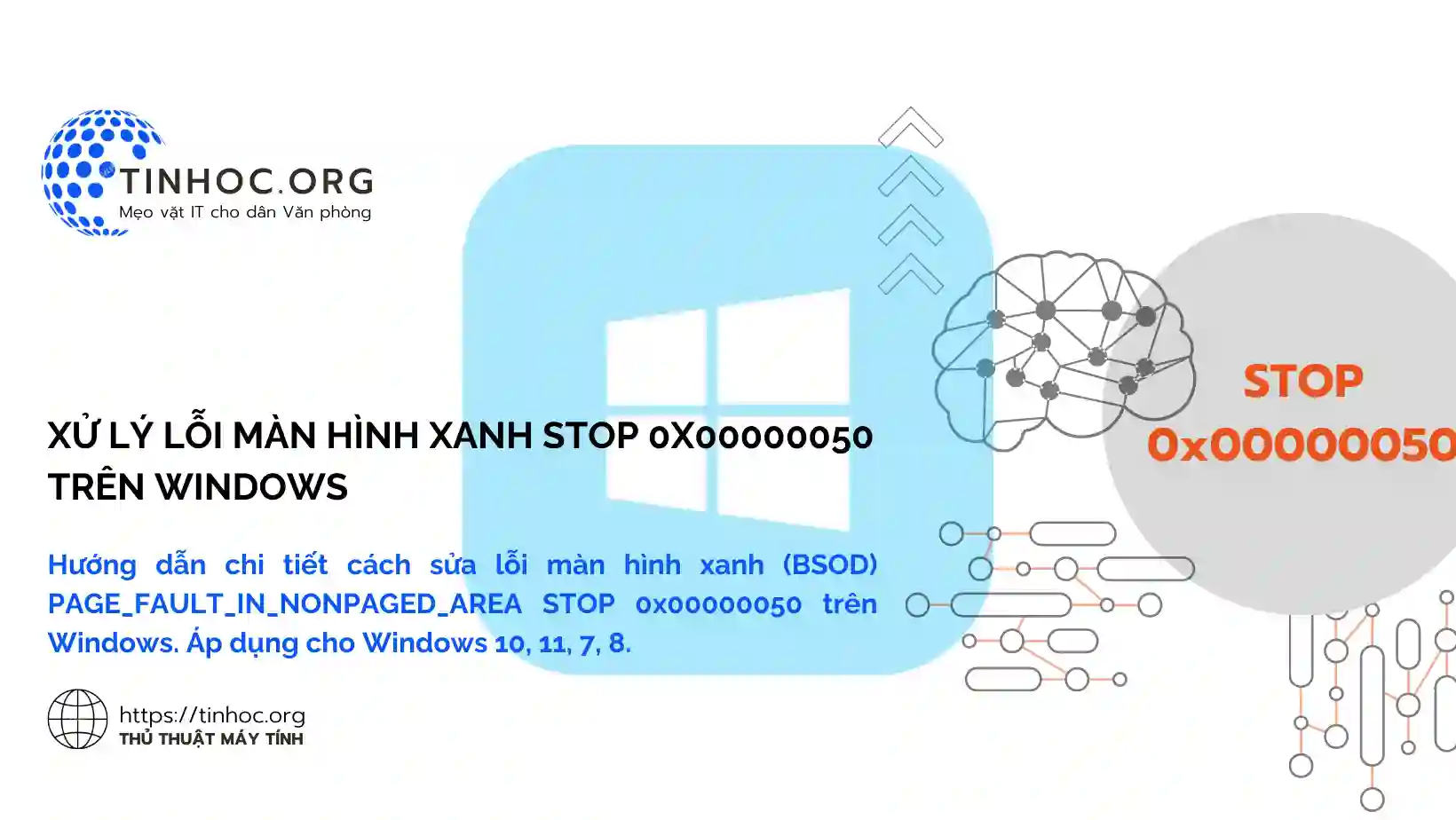Sửa lỗi VCRUNTIME140.DLL was not found, is missing trên Windows
Lỗi "VCRUNTIME140.DLL was not found, is missing" xảy ra khi chương trình bạn đang cố chạy yêu cầu tệp thư viện này nhưng nó bị thiếu hoặc bị hỏng.
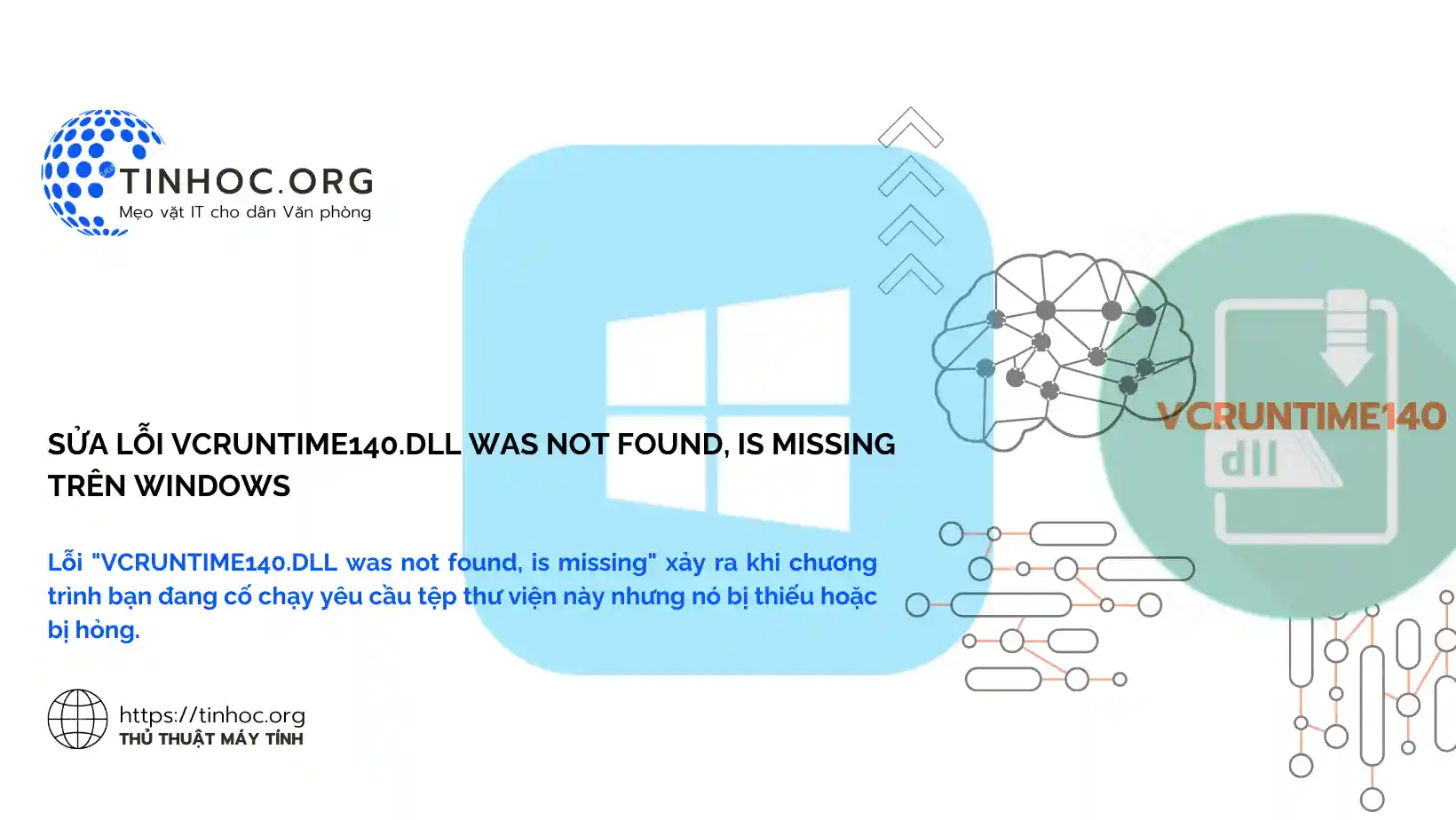
I. Phương pháp khắc phục
1. Cài đặt lại Microsoft Visual C++ Redistributable
Đây là cách phổ biến nhất để khắc phục lỗi.
-
Bước 1: Truy cập trang web chính thức của Microsoft và tải xuống phiên bản phù hợp với hệ thống của bạn (32-bit hoặc 64-bit).
-
Bước 2: Chọn tùy chọn cài đặt "custom" (tùy chỉnh) và đảm bảo bạn chọn phiên bản "VC++ Redistributable for Visual Studio 2015" (
vcredist_x86.exehoặcvcredist_x64.exe). -
Bước 3: Khởi động lại máy tính sau khi cài đặt.
2. Chạy System File Checker (SFC)
Công cụ này sẽ quét các tệp hệ thống bị hỏng và tự động sửa chữa chúng.
-
Bước 1: Mở Command Prompt với quyền quản trị (nhấp chuột phải vào Command Prompt và chọn "Run as administrator").
-
Bước 2: Gõ
sfc /scannowvà nhấnEnter. -
Bước 3: Quá trình này có thể mất một chút thời gian, hãy kiên nhẫn chờ đợi.
-
Bước 4: Khởi động lại máy tính sau khi quá trình hoàn tất.
Tham khảo thêm: Lệnh SFC scannow: Cách sửa lỗi file hệ thống Windows 10, 11
3. Đăng ký lại tệp VCRUNTIME140.DLL
Mặc dù tệp có thể đã được cài đặt, nó có thể không được đăng ký chính xác trong Windows.
-
Bước 1: Mở Command Prompt với quyền quản trị.
-
Bước 2: Gõ
regsvr32 vcruntime140.dllvà nhấnEnter. -
Bước 3: Bạn sẽ nhận được thông báo thành công nếu tệp được đăng ký thành công.
-
Bước 4: Khởi động lại máy tính.
4. Cập nhật Windows
Đảm bảo bạn đang chạy phiên bản Windows mới nhất, vì các bản cập nhật thường bao gồm bản vá lỗi và cải thiện hệ thống.
-
Đi tới Settings > Update & Security > Windows Update và kiểm tra cập nhật.
5. Tìm kiếm giải pháp thay thế
Nếu các cách trên không khắc phục được sự cố, bạn có thể thử các giải pháp thay thế như:
-
Cài đặt lại chương trình đang gây ra lỗi.
-
Tìm kiếm phiên bản cũ hơn của chương trình không yêu cầu tệp
VCRUNTIME140.DLLcụ thể. -
Liên hệ với nhà phát triển phần mềm để được hỗ trợ.
6. Tải file DLL từ nguồn đáng tin cậy (tùy chọn cuối)
Đây là tùy chọn cuối cùng vì tải file DLL từ các trang web không đáng tin cậy có thể nguy hiểm và dẫn đến nhiễm phần mềm độc hại.
-
Nếu bạn quyết định thử phương pháp này, hãy đảm bảo tải file từ một trang web uy tín như trang web chính thức của nhà phát triển phần mềm, Microsoft Download Center hoặc FileHippo.
-
Tuy nhiên, hãy cẩn thận và chỉ thực hiện điều này nếu bạn biết cách thực hiện một cách an toàn.
Tham khảo thêm: Có nên tải file DLL riêng lẻ từ website trên mạng?
II. Lưu ý quan trọng
-
Trước khi thực hiện bất kỳ thay đổi nào trên hệ thống, luôn sao lưu dữ liệu quan trọng của bạn.
-
Nếu bạn không thoải mái với các thao tác kỹ thuật, tốt nhất nên liên hệ với bộ phận hỗ trợ kỹ thuật của nhà sản xuất máy tính hoặc phần mềm gặp lỗi để được trợ giúp.
Hy vọng những phương pháp này sẽ giúp bạn khắc phục lỗi "VCRUNTIME140.DLL was not found, is missing" trong Windows.
Thông tin bài viết
| Tác giả | Chuyên mục | Thẻ | Cập nhật | Lượt xem |
|---|---|---|---|---|
- | 488 |